Word2016如何快速输入繁体字?
设·集合小编 发布时间:2023-04-20 15:09:47 515次最后更新:2024-03-08 12:17:08
在我们日常工作中使用软件时会遇到各种各样的问题,今天小编来分享一下“Word2016如何快速输入繁体字?”这篇文章,小伙伴要仔细看哦,希望这个教程能帮助到各位小伙伴!
图文不详细?可以点击观看【Word免费试看视频教程】
工具/软件
硬件型号:惠普(HP)暗影精灵8
系统版本:Windows10
所需软件:Word2016
方法/步骤
第1步
在桌面右键单击,依次选择新建和word文档,如下图所示,建立一个空白文档。
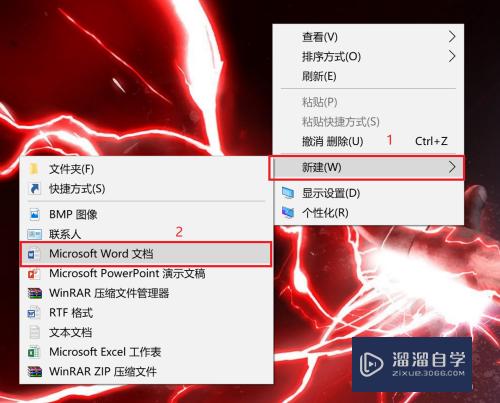
第2步
双击打开该文档,先正常输入文字。

第3步
选中想要转换为繁体字的段落,然后点击上方的审阅。
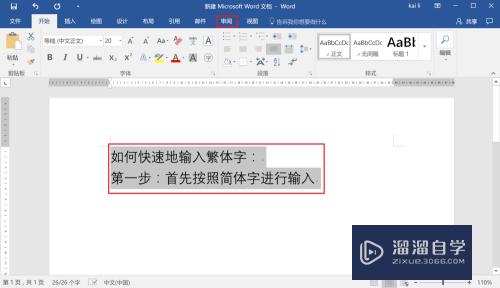
第4步
找到“中文简繁转换”这个功能,在弹出的子菜单中选择简转繁。
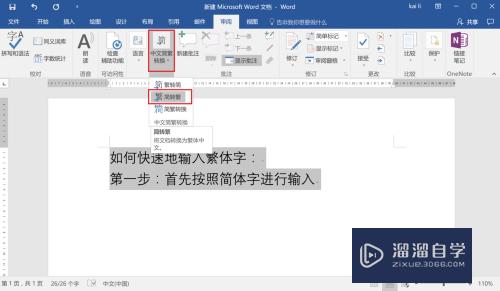
第5步
完成后的效果如下图所示,已经转换为了繁体字。
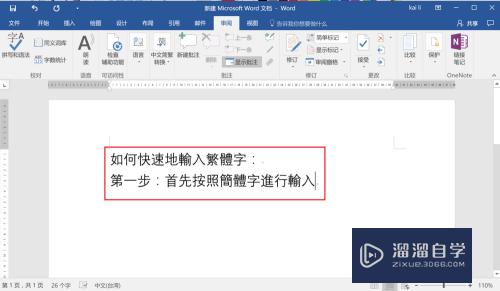
第6步
大功告成,由此完成简体转换为繁体的工作。
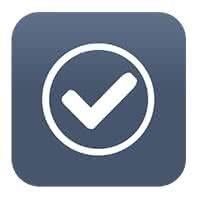
相关文章
广告位


评论列表